วิธีสร้างเรื่องราวใน Facebook

การสร้างเรื่องราวใน Facebook สามารถสนุกสนานมาก นี่คือวิธีการที่คุณสามารถสร้างเรื่องราวบนอุปกรณ์ Android และคอมพิวเตอร์ของคุณได้.
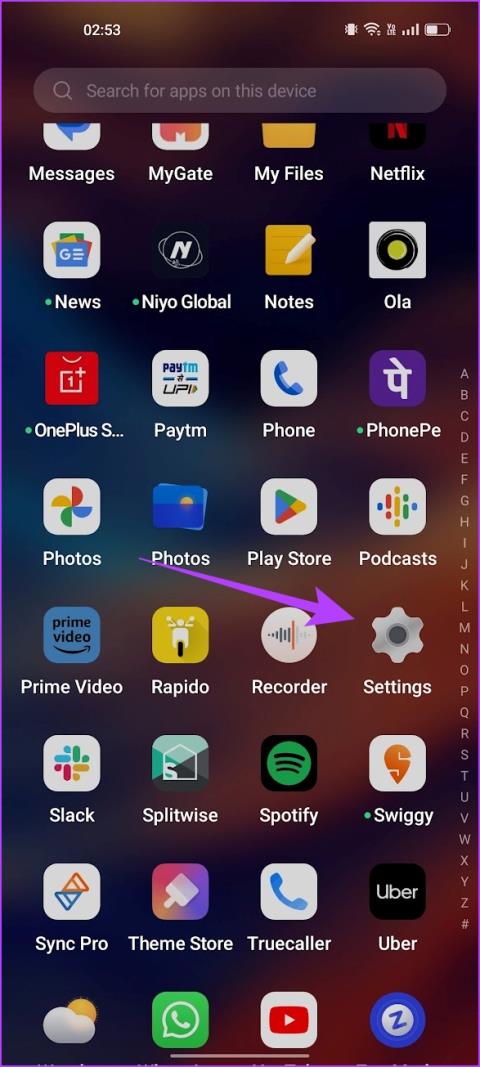
ในช่วงไม่กี่ปีที่ผ่านมาสมาร์ทโฟน ไม่ได้เป็นเพียง จอแสดงผลและมอนิเตอร์ที่มีอัตราการรีเฟรชสูงเท่านั้นและหลังจากใช้โทรศัพท์ที่มีอัตราการรีเฟรช 90/120Hz แล้ว ยากที่จะเปลี่ยนไปใช้อะไรที่น้อยกว่านี้ ดังนั้นจึงเป็นเรื่องน่าหงุดหงิดเมื่อมีแอปบางตัวไม่เต็มใจที่จะเปิดใช้งานที่ 90/120 Hz อย่างไรก็ตาม เราพบวิธีแก้ปัญหาชั่วคราวเพื่อบังคับให้มีอัตราการรีเฟรชที่สูงบนอุปกรณ์ Android ของคุณ
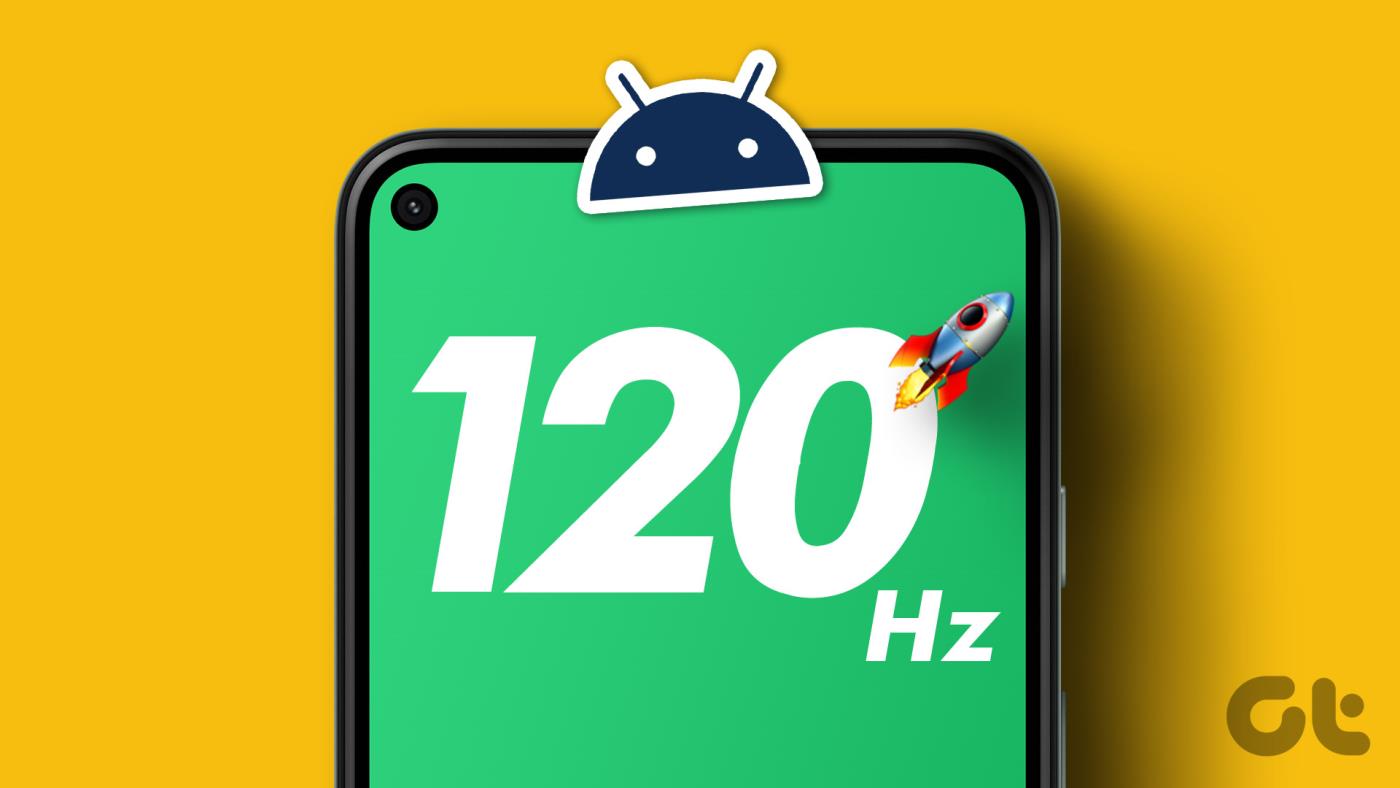
วิธีการหลายวิธีบนอินเทอร์เน็ตจำเป็นต้องทำการรูทโทรศัพท์ของคุณหรือใช้เทอร์มินัลบนพีซีของคุณเพื่อแก้ไขปัญหา แต่เราต้องการทำให้สิ่งนี้ง่ายขึ้นสำหรับคุณ เราจะแสดงวิธีบังคับอัตราการรีเฟรชที่สูงโดยใช้แอปจาก Play Store และเพียงแค่แตะไม่กี่ครั้งก็ไม่มีอะไรมากไปกว่านั้น
อย่างไรก็ตาม โปรดทราบว่าคุณต้องมีอุปกรณ์ที่รองรับอัตราการรีเฟรชที่สูงตั้งแต่แรก ลองดูที่แผ่นข้อมูลจำเพาะของโทรศัพท์ของคุณหรือตรวจสอบว่าคุณสามารถเปิดใช้งานอัตราการรีเฟรชที่สูงในแอปการตั้งค่าได้หรือไม่ หากไม่เป็นเช่นนั้น น่าเสียดาย ไม่มีทางที่จะแนะนำคุณสมบัติอัตราการรีเฟรชที่สูงสำหรับจอแสดงผลโทรศัพท์ของคุณได้
เริ่มต้นด้วยการเปิดใช้งานคุณสมบัติอัตราการรีเฟรชสูงบนอุปกรณ์ของคุณ
ต่อไปนี้คือวิธีที่คุณสามารถเปิดใช้งานคุณลักษณะอัตราการรีเฟรชสูงบนโทรศัพท์ของคุณได้ การสลับจะปรากฏในแอปการตั้งค่า คุณสามารถตั้งค่าอัตรารีเฟรชจอแสดงผลเป็น 90Hz หรือ 120Hz หรือทั้งสองอย่างก็ได้ ทั้งนี้ขึ้นอยู่กับการกำหนดค่าโทรศัพท์ของคุณ
ขั้นตอนที่ 1:เปิดแอปการตั้งค่า
ขั้นตอนที่ 2:แตะที่จอแสดงผลและความสว่าง
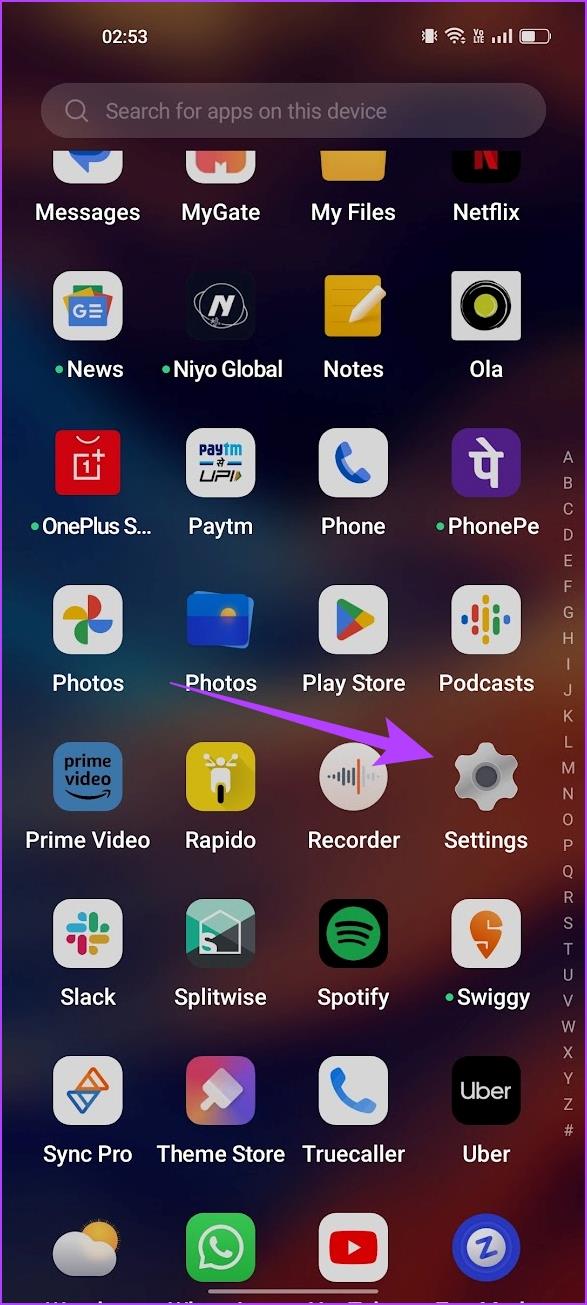
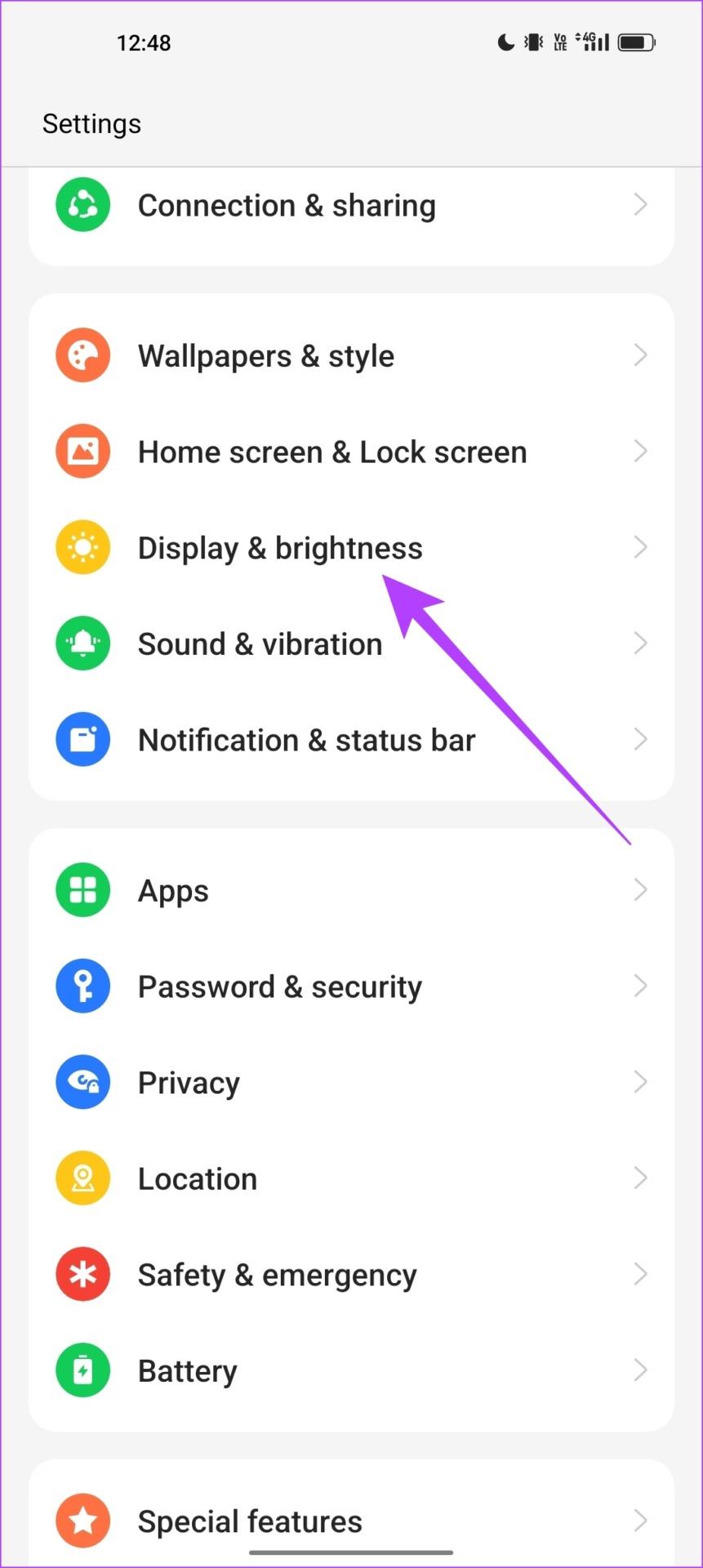
ขั้นตอนที่ 3:แตะที่ 'อัตราการรีเฟรชหน้าจอ' คุณจะพบตัวเลือกในการเลือกอัตราการรีเฟรชที่สูงในหน้าต่างนี้ ทำเครื่องหมายที่ช่องเดียวกัน

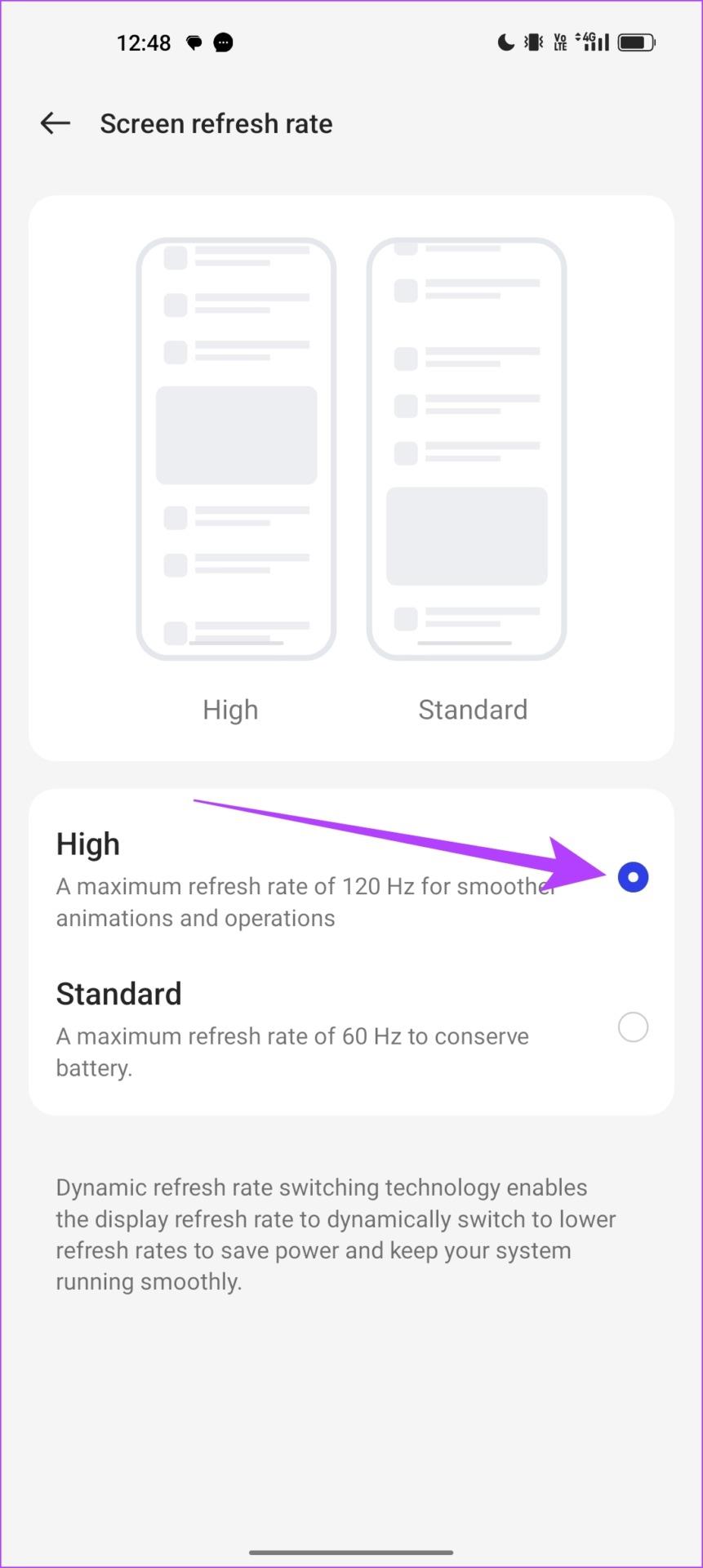
ตามหลักการแล้ว สิ่งนี้จะทำให้มีอัตราการรีเฟรชที่สูงสำหรับแอปพลิเคชันทั้งหมด สมาร์ทโฟนไม่ได้เสนอให้เลือกอัตราการรีเฟรชตามแอป ดังนั้นแอปทั้งหมดของคุณควรทำงานตามอัตราการรีเฟรชที่เลือก
อย่างไรก็ตาม มีบางแอปปฏิเสธที่จะทำงานด้วยอัตราการรีเฟรชที่สูง ดูเหมือนว่าจะช้าแม้ว่าคุณจะเลือกอัตราการรีเฟรช 90Hz หรือ 120Hz หากคุณสังเกตเห็นเช่นเดียวกัน มาตรวจสอบข้อสงสัยของคุณและตรวจสอบอัตราการรีเฟรชขณะใช้โทรศัพท์ของคุณ
ในกรณีของเรา แอป YouTube รู้สึกช้าและช้าที่ 120Hz ในขณะที่แอปพลิเคชันอื่นๆ ทำงานได้ตามที่คาดไว้โดยมีอัตราการรีเฟรชที่สูง ดังนั้นเราจึงทำการทดสอบและตรวจสอบอัตราการรีเฟรชขณะใช้งานแอป ก่อนอื่น เราต้องเปิดใช้งานตัวเลือกสำหรับนักพัฒนาซอฟต์แวร์ดังนั้น ต่อไปนี้เป็นวิธีดำเนินการ
หมายเหตุ : คุณลักษณะเหล่านี้เป็นคุณลักษณะทดลองที่มีขึ้นเพื่อวัตถุประสงค์ในการพัฒนา ดำเนินการด้วยความระมัดระวังและเป็นความเสี่ยงของคุณเอง
ขั้นตอนที่ 1:เปิดแอปการตั้งค่าแล้วแตะที่เกี่ยวกับอุปกรณ์
ขั้นตอนที่ 2:แตะที่เวอร์ชัน
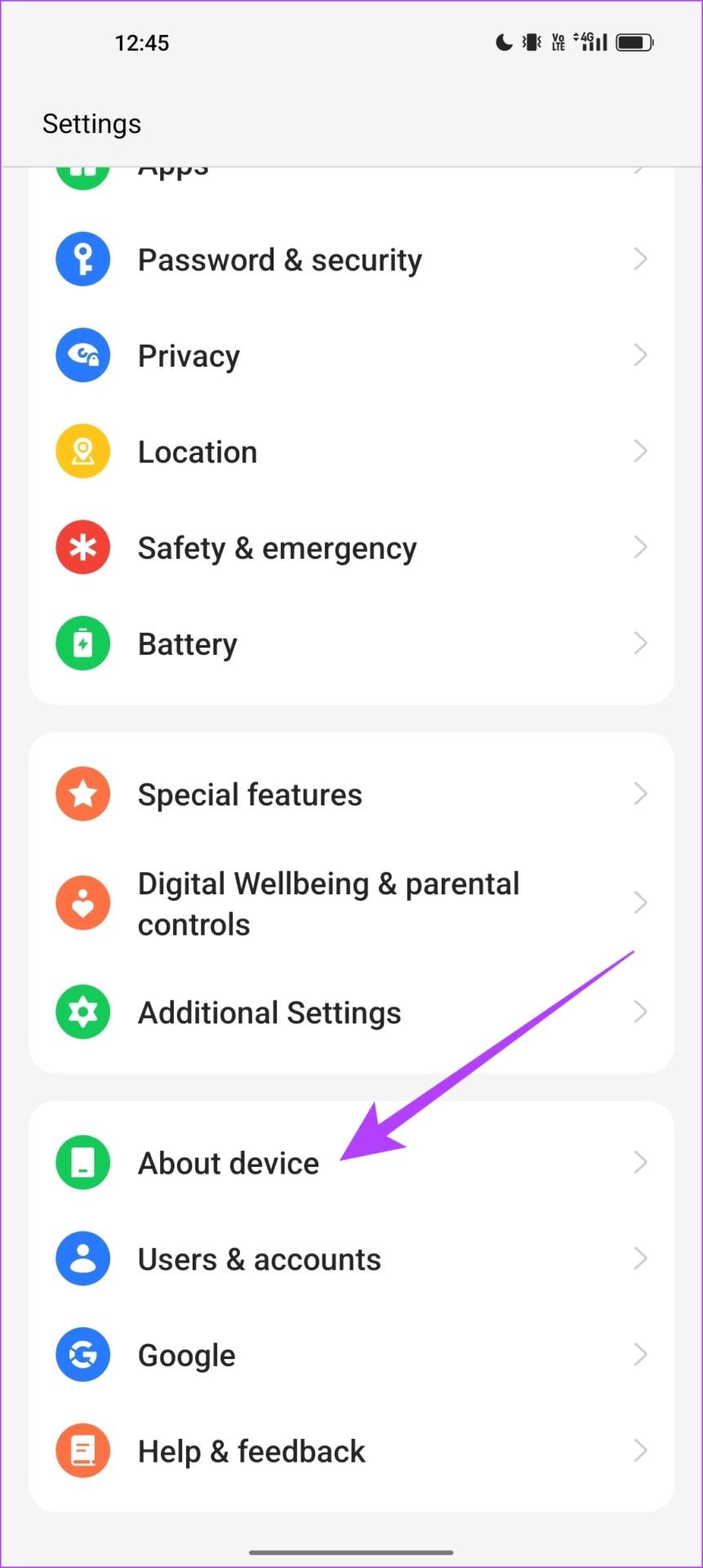
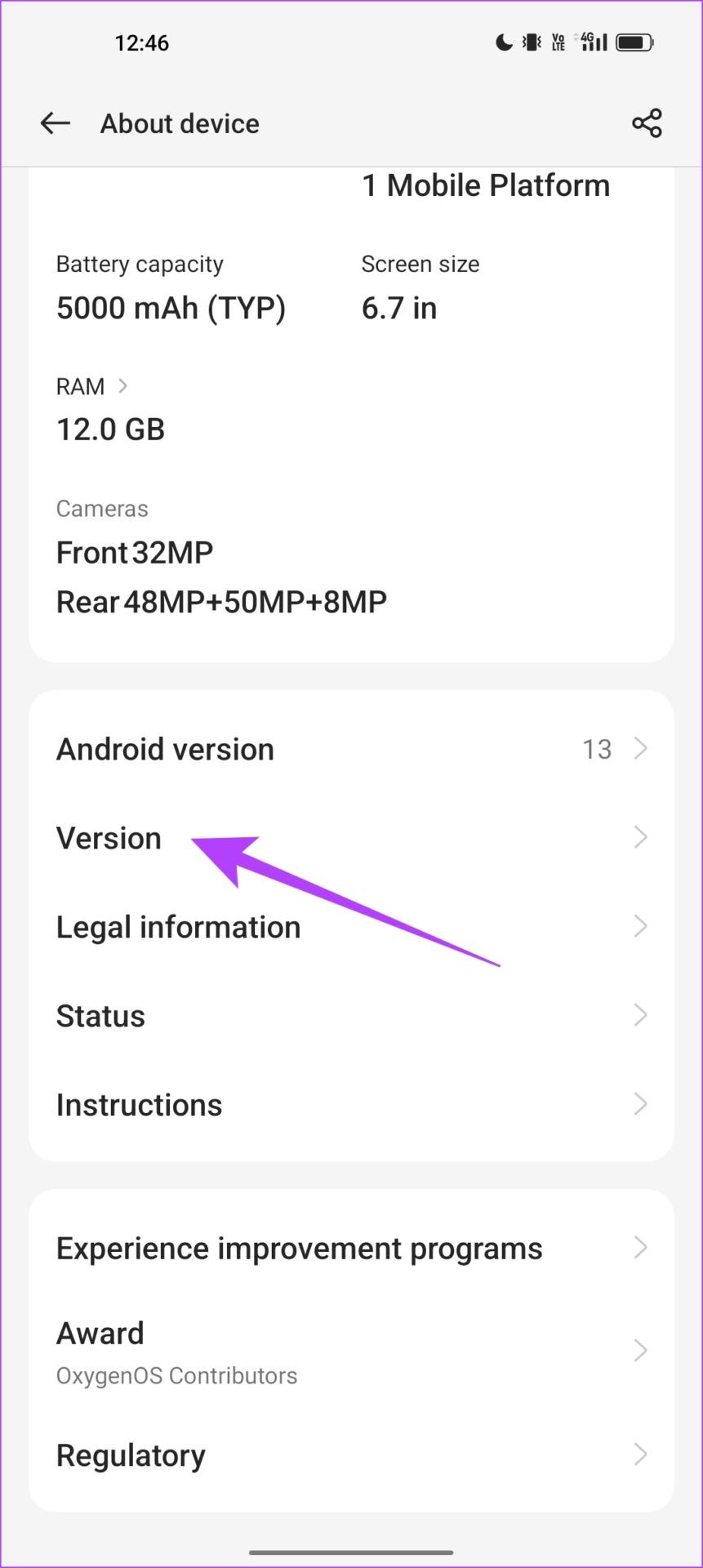
ขั้นตอนที่ 3:แตะหมายเลขบิลด์หลายครั้งจนกว่าคุณจะได้รับข้อความว่า 'ตอนนี้คุณเป็นนักพัฒนาแล้ว'
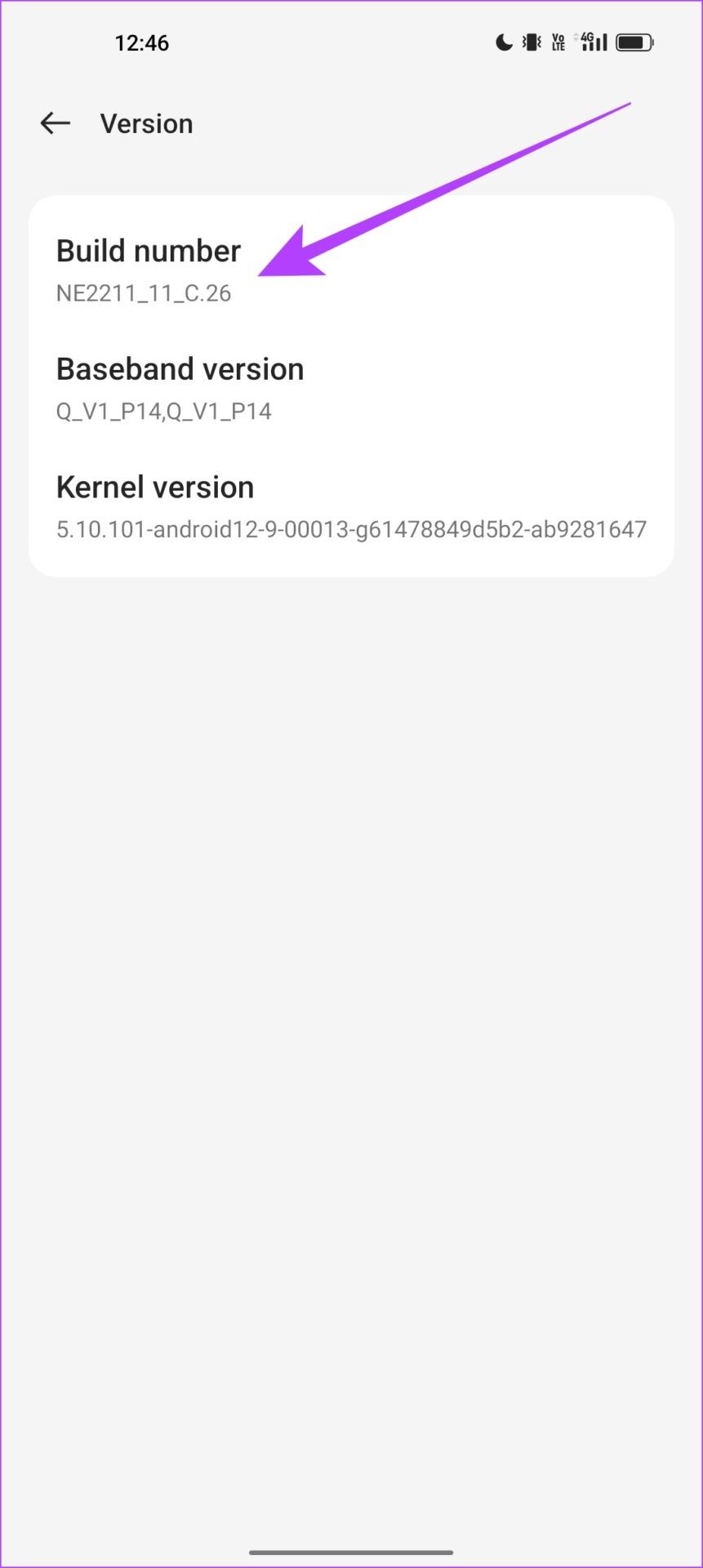
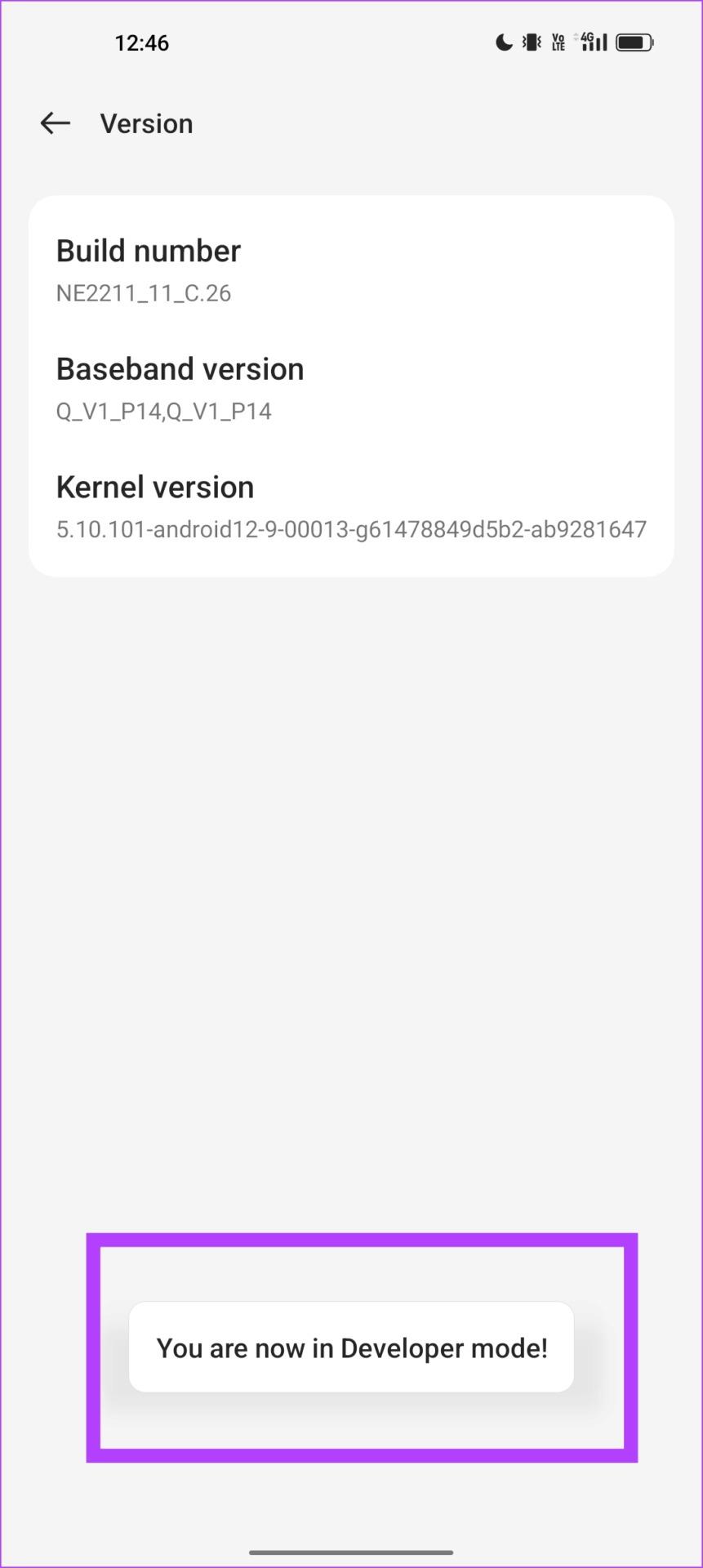
ขั้นตอนที่ 4:ตอนนี้เราจำเป็นต้องเปิดตัวเลือกสำหรับนักพัฒนา เปิดเมนู "การตั้งค่าเพิ่มเติม" ในแอปการตั้งค่า
ขั้นตอนที่ 5:แตะที่ตัวเลือกนักพัฒนา
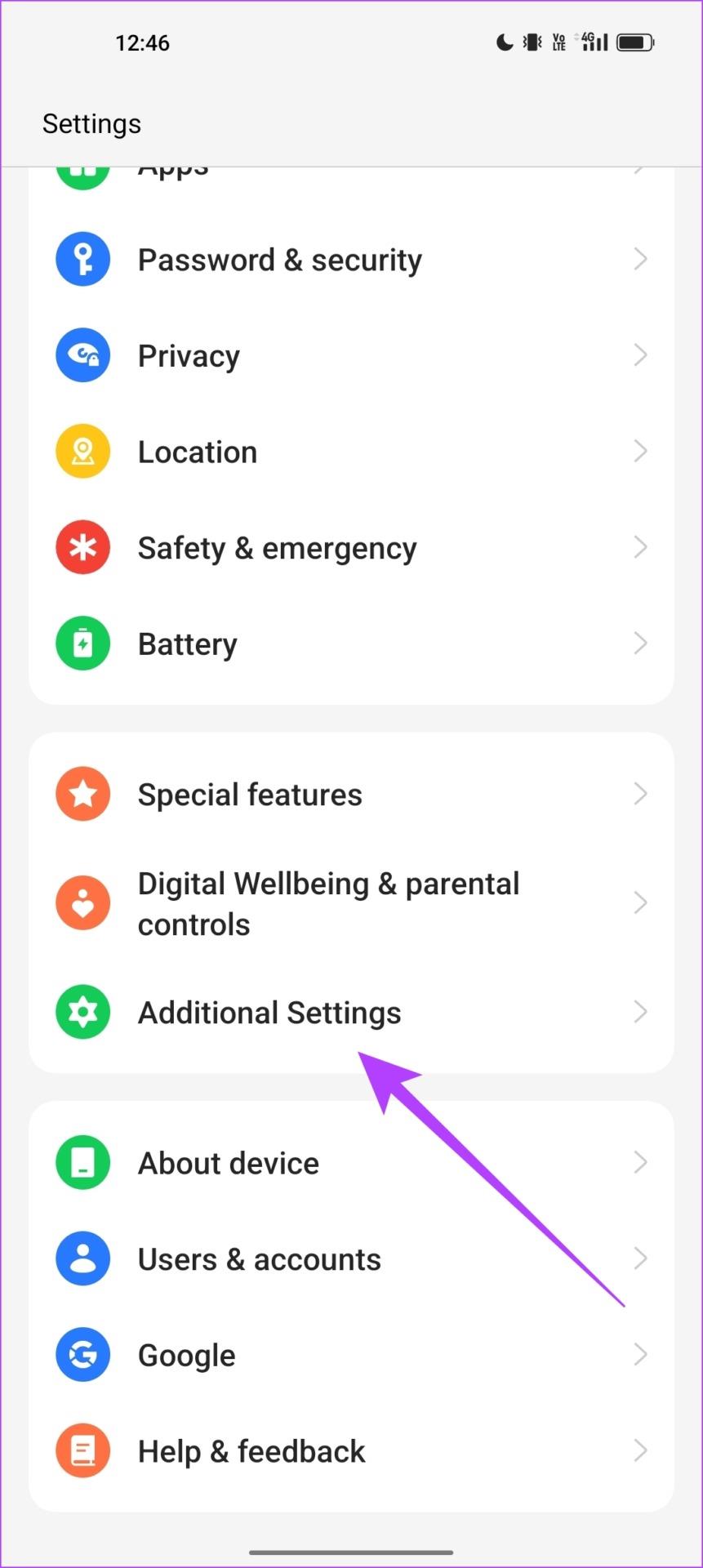
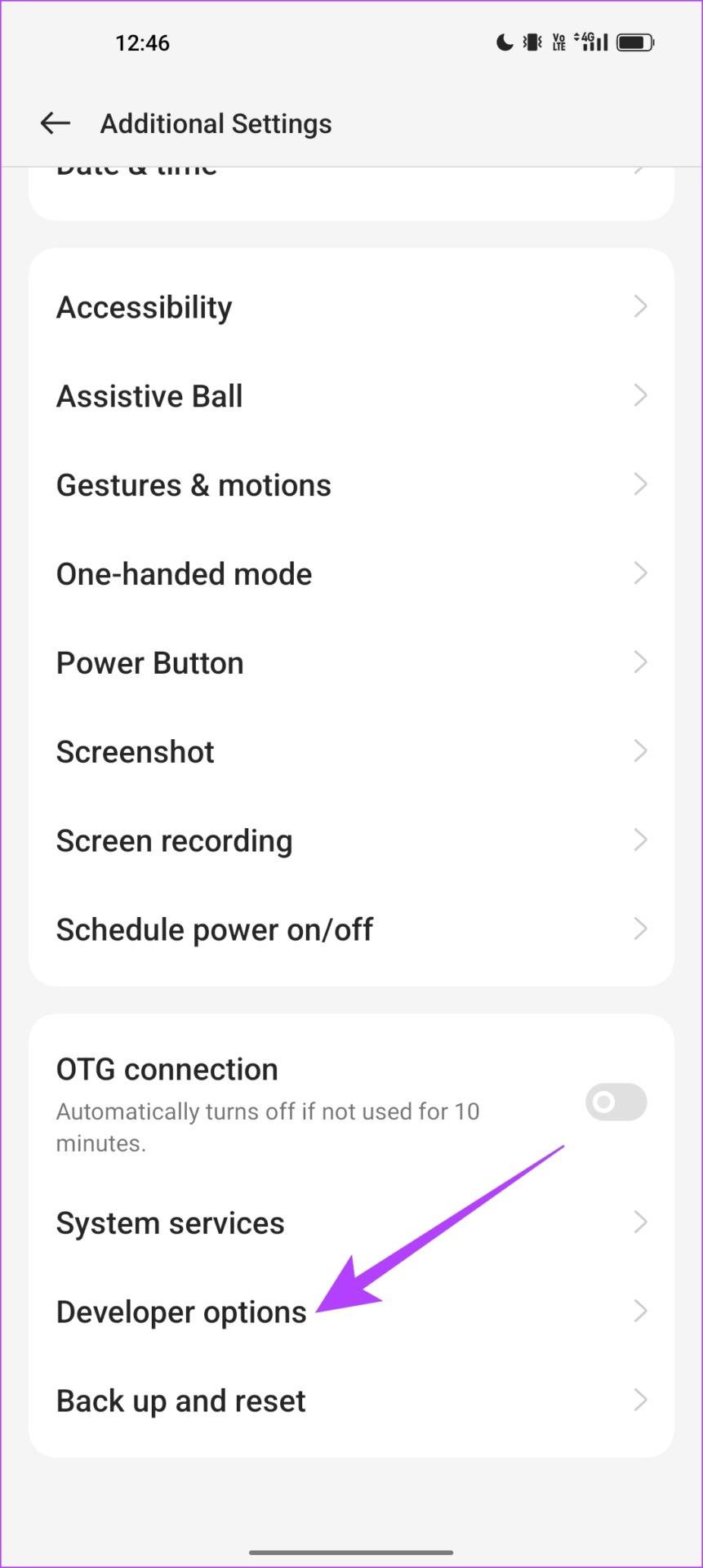
ขั้นตอนที่ 6:เลื่อนลงเพื่อค้นหาและเปิดสวิตช์สำหรับ 'แสดงอัตราการรีเฟรช' มันจะปรากฏภายใต้การตั้งค่าการแสดงผล
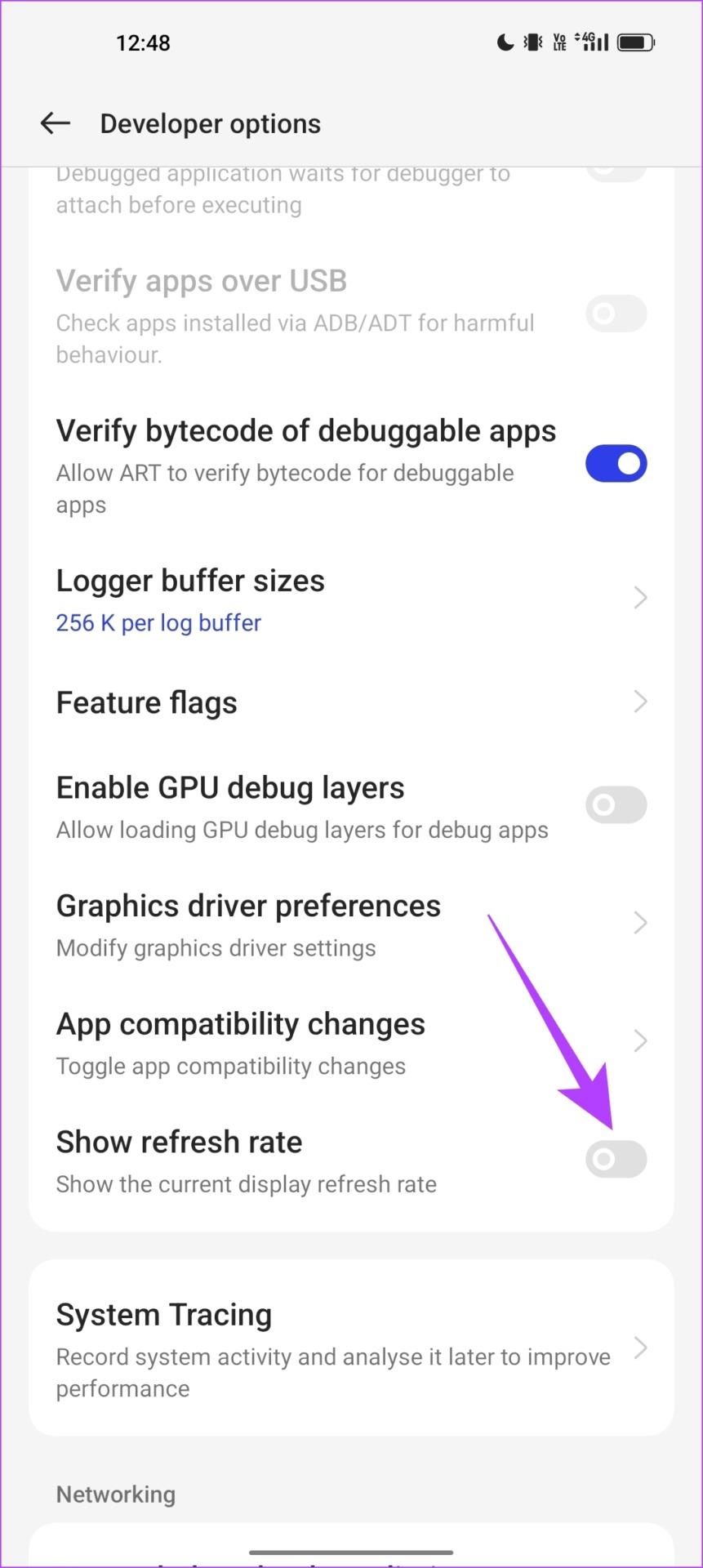
ตอนนี้คุณจะเห็นค่าของอัตราการรีเฟรชที่มุมซ้ายบนของหน้าจอ
ดูภาพสองภาพด้านล่าง – ภาพหน้าจอแรกถ่ายเมื่อเรานำทางไปรอบๆ หน้าจอหลัก โดยระบุว่าเป็น 120Hz ซึ่งเป็นสิ่งที่เราเลือกใช้
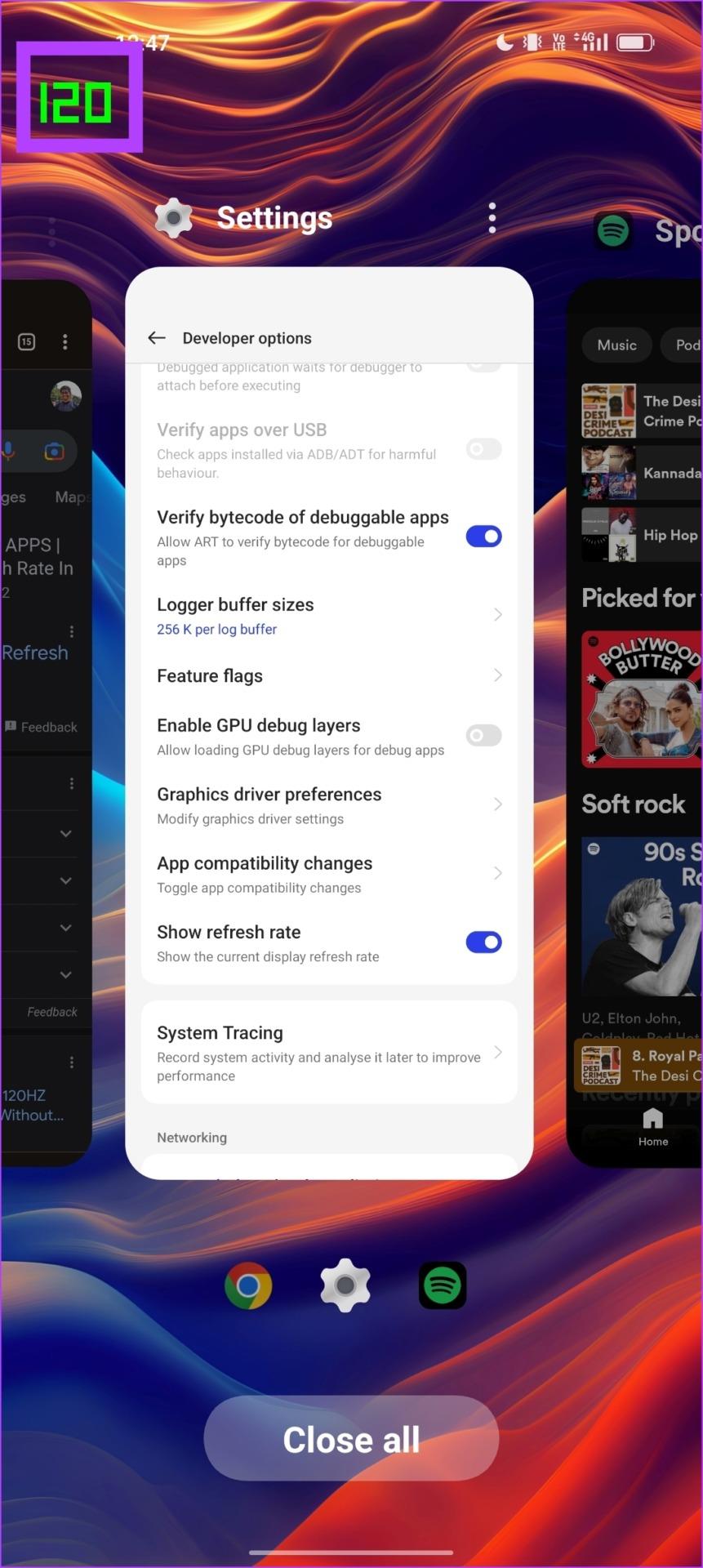
เนื่องจากเราสังเกตเห็นว่าแอป YouTube ทำงานช้า เราจึงตรวจสอบอัตราการรีเฟรชบนแอป ปรากฎว่าสิ่งที่เราสงสัยว่าเป็นความจริง – แอป YouTube ทำงานที่ 60 Hz
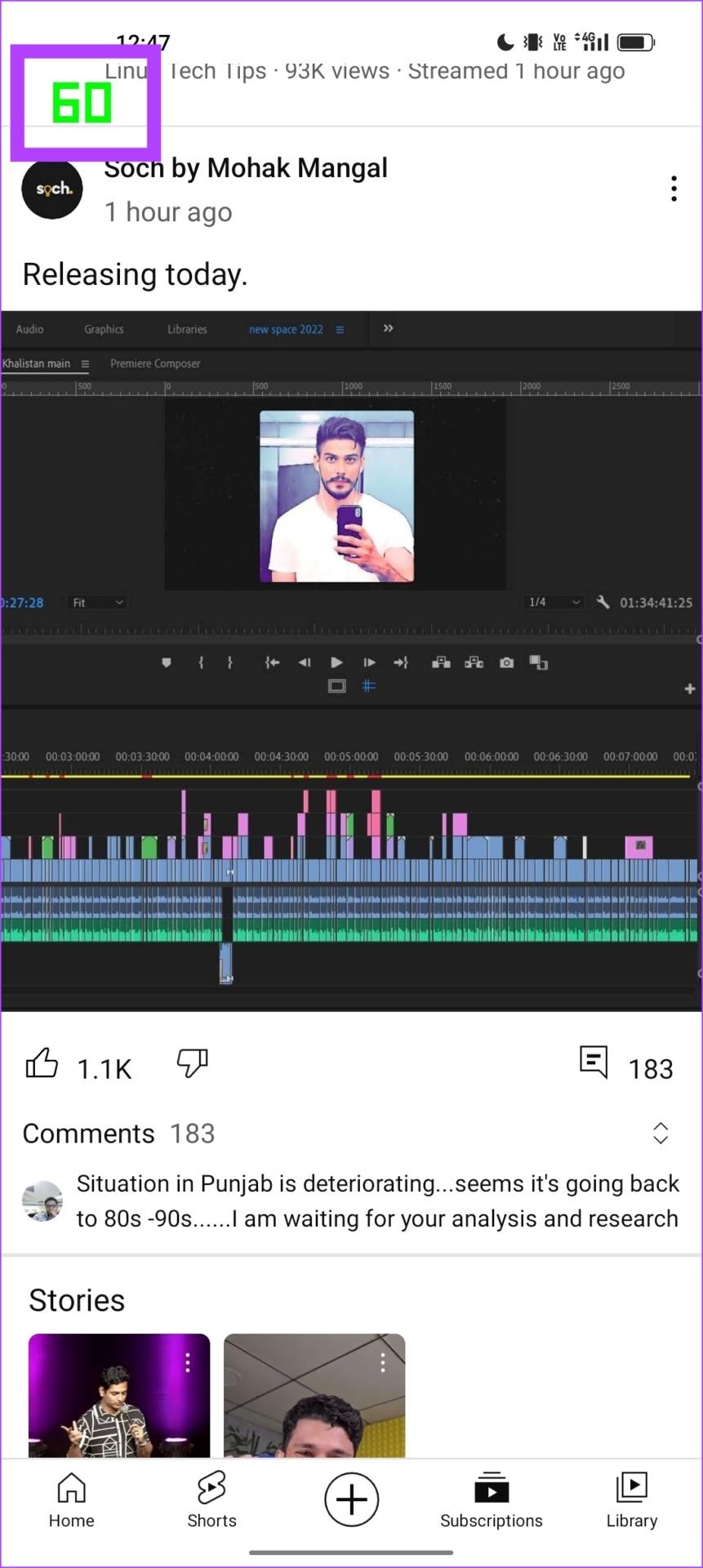
โชคดีในกรณีของเรา บางครั้งมันเป็นเพียงแอป YouTube และ Snapchat อย่างไรก็ตาม อาจเป็นเรื่องที่น่าหงุดหงิดหากคุณประสบปัญหานี้เมื่อมีแอปเพิ่มมากขึ้น เนื่องจากคุณต้องจ่ายค่าโทรศัพท์แบบพรีเมียมที่มีหน้าจออัตราการรีเฟรชสูง คุณจะต้องแก้ไขปัญหานี้โดยเร็วที่สุด มาว่ากันตอนนี้เลย
SetEdit เป็นแอปแก้ไขฐานข้อมูลสำหรับอุปกรณ์ Android ของคุณ ช่วยแก้ไขการกำหนดค่าบางอย่างโดยการแก้ไขค่า ดังนั้น คุณสามารถปรับค่าอัตราการรีเฟรชการแสดงผลเพื่อให้แอปทำงานด้วยอัตราการรีเฟรชสูงสุดได้ ใช้งานได้โดยไม่ต้องรูทหรือกระบวนการอื่นใดที่ดูเหมือนซับซ้อน
หมายเหตุ : สิ่งนี้เกี่ยวข้องกับการปรับเปลี่ยนการตั้งค่าบางอย่างในอุปกรณ์ของคุณซึ่งคุณไม่สามารถทำได้ในแอปการตั้งค่า ดำเนินการอย่างระมัดระวังและเป็นความเสี่ยงของคุณเอง เราขอแนะนำให้ สำรองข้อมูล อุปกรณ์ของคุณทั้งหมด ก่อนที่จะดำเนินการต่อ
ขั้นตอนที่ 1:ดาวน์โหลดแอป SetEdit จาก Play Store
อ่านคำเตือนและหมายเหตุเตือนที่นักพัฒนาแอปกล่าวถึง ทั้งผู้พัฒนาแอปและเราไม่รับประกันความปลอดภัยของอุปกรณ์ของคุณ
ขั้นตอนที่ 2:ให้สิทธิ์ที่จำเป็นและเพิกเฉยต่อข้อความแสดงข้อผิดพลาดเกี่ยวกับความไม่เข้ากันของแอป
ขั้นตอนที่ 3:บนหน้าจอหลักของแอป ให้แตะ 'เพิ่มการตั้งค่าใหม่'
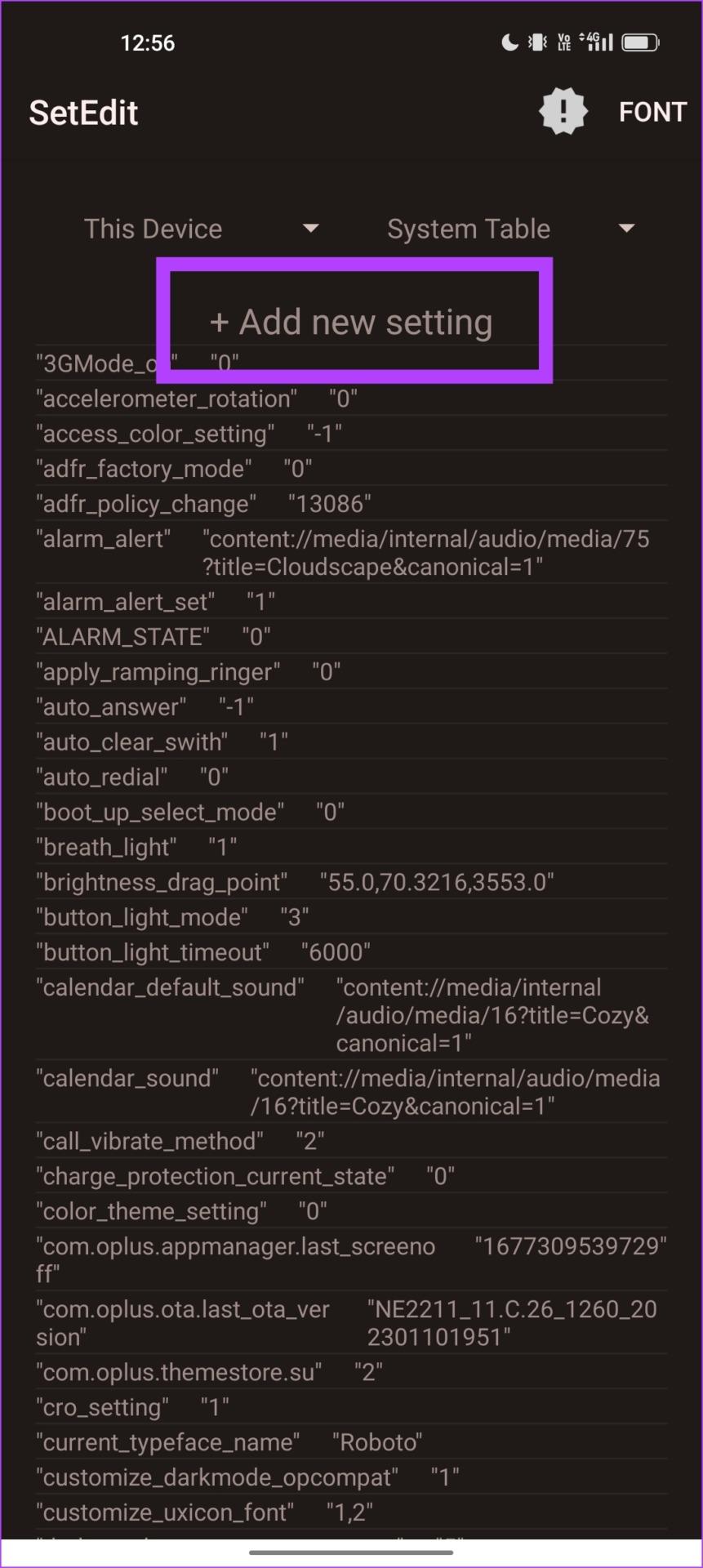
ขั้นตอนที่ 4:ป้อนข้อความด้านล่างในฟิลด์:
อัตราสูงสุด_รีเฟรช_เรท
ขั้นตอนที่ 5:แตะที่บันทึกการเปลี่ยนแปลง
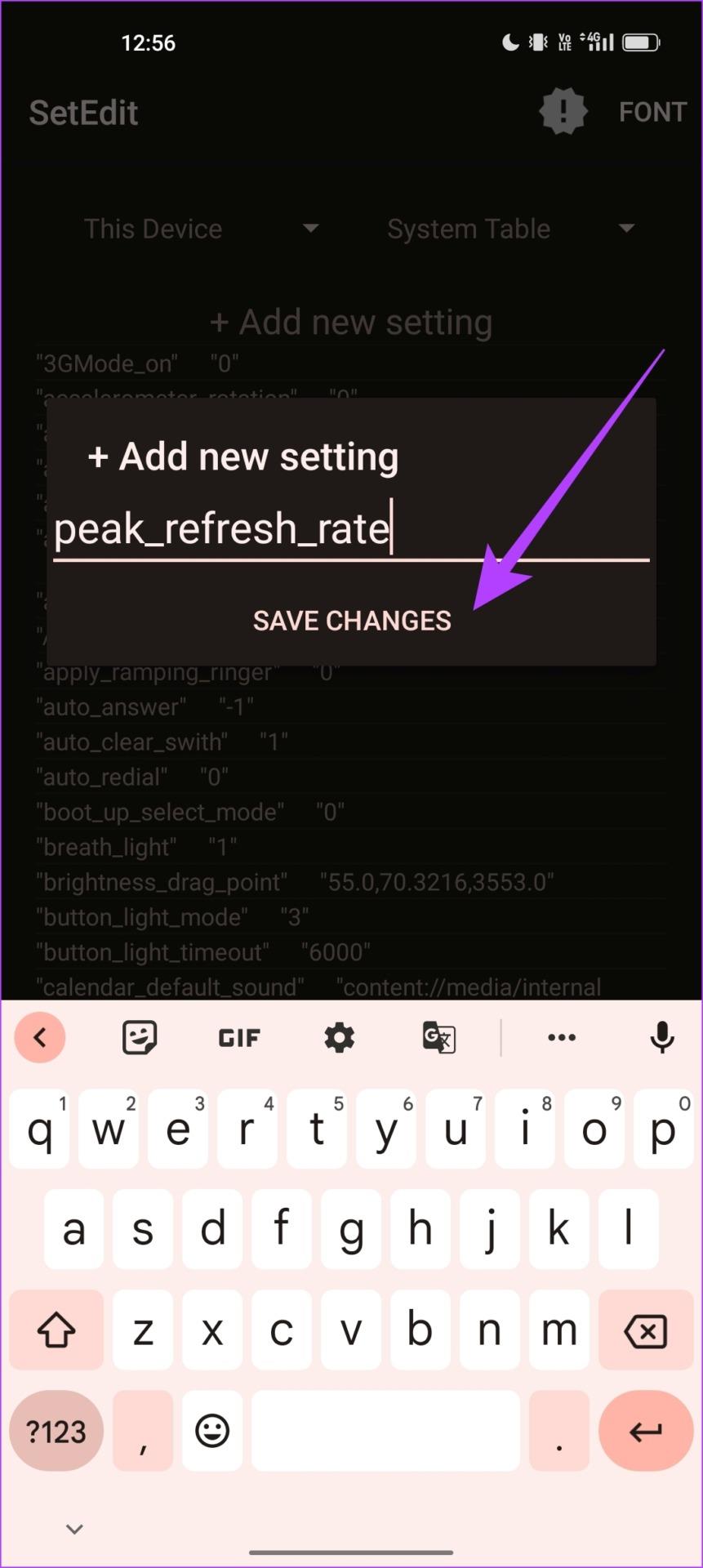
ขั้นตอนที่ 6:ตอนนี้เพิ่มค่าในกล่องป๊อปอัปแก้ไขการตั้งค่า ลบข้อความ 'SETTING_VALUE' และป้อน '1'
ขั้นตอนที่ 7:แตะที่บันทึกการเปลี่ยนแปลง
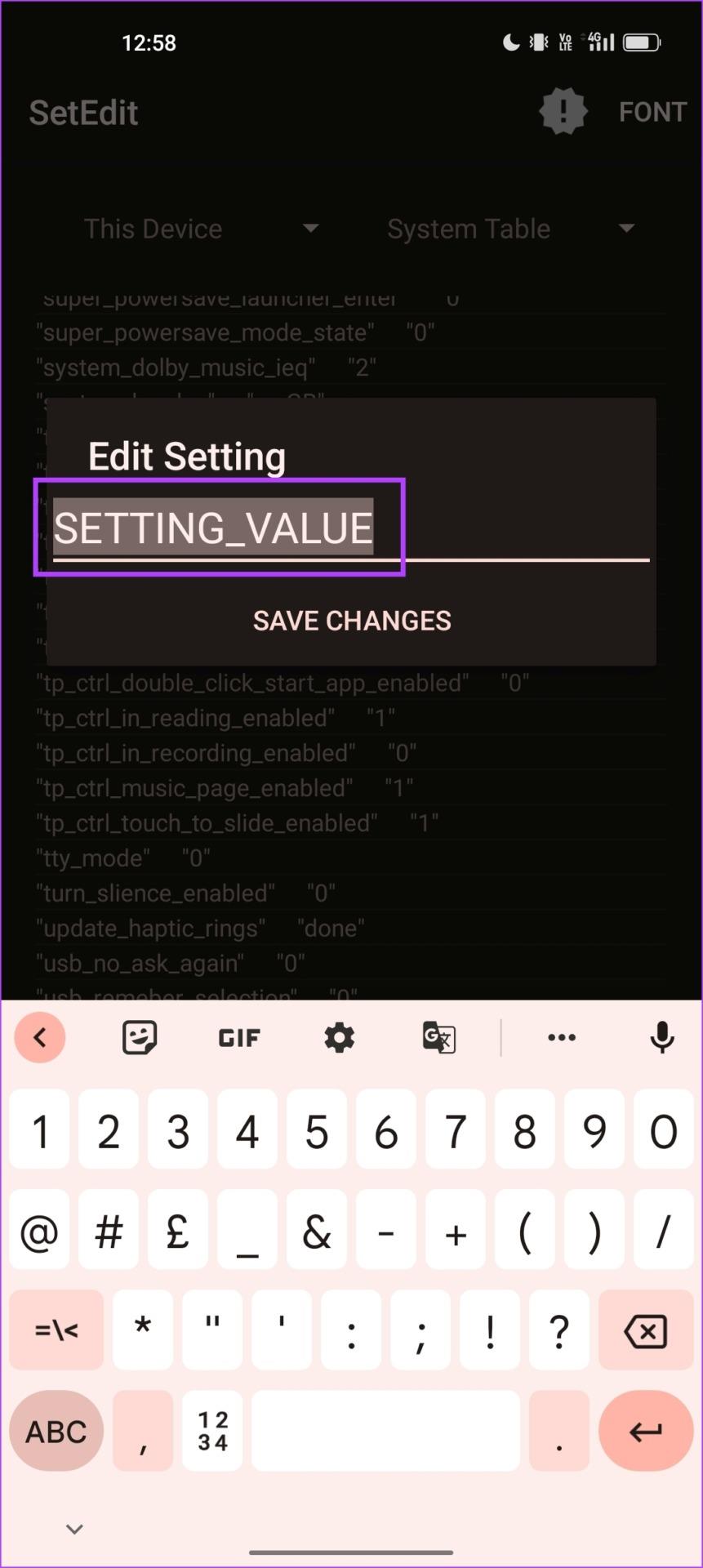
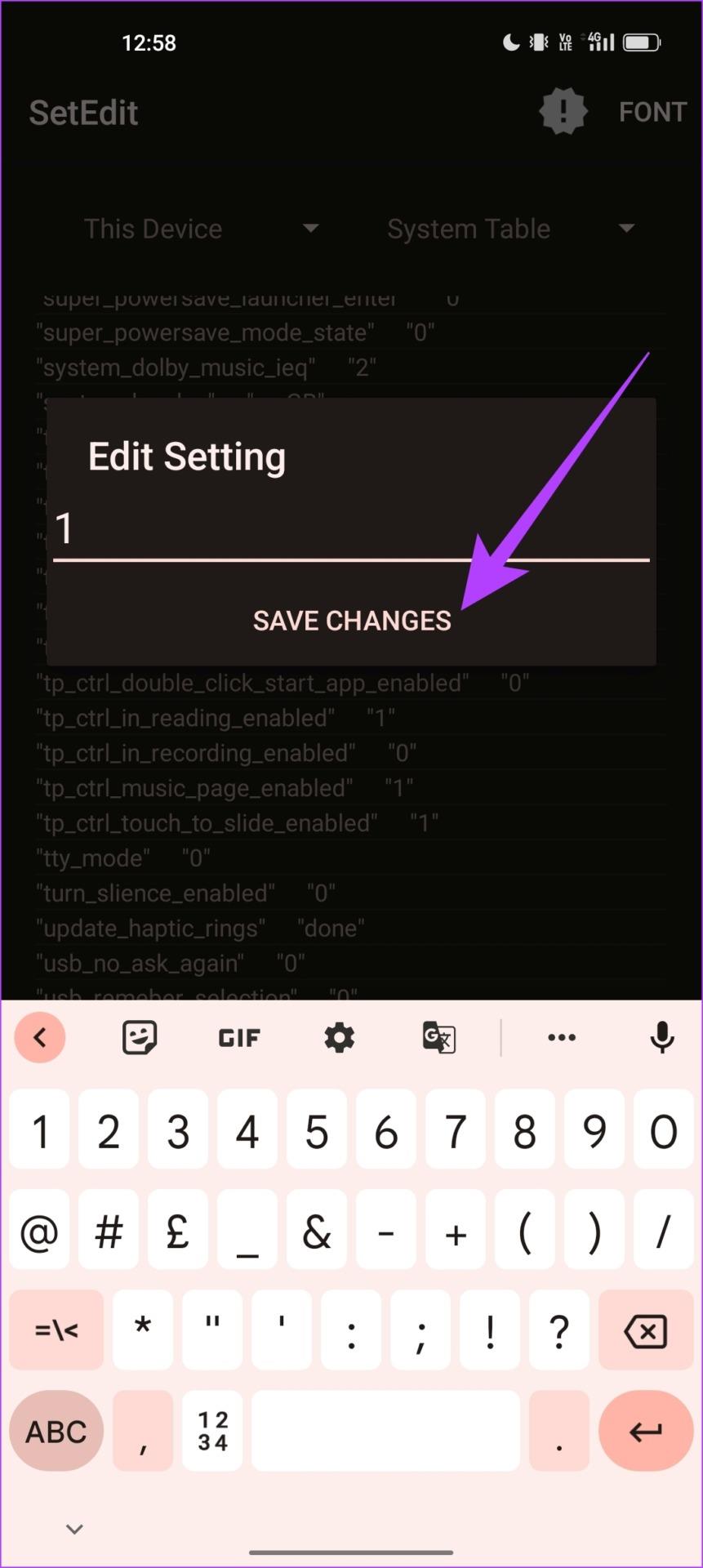
ขั้นตอนที่ 8:ทำซ้ำขั้นตอนเดียวกัน (เริ่มจากขั้นตอนที่สาม) เพื่อเพิ่มการตั้งค่าอีกสองรายการโดยมีค่าเป็น '1'
user_refresh_rate อัตราขั้นต่ำรีเฟรช_เรท
ขั้นตอนที่ 9:เมื่อคุณทำตามขั้นตอนข้างต้นเสร็จแล้ว แอปทั้งหมดควรทำงานที่ 120Hz
เราขอแนะนำวิธีนี้เนื่องจากมันใช้ได้ผลในกรณีของเรา ลองดูภาพหน้าจอด้านล่างที่แอป YouTube ของเราเปิดใช้งานและทำงานด้วยอัตราการรีเฟรช 120Hz ได้สำเร็จ
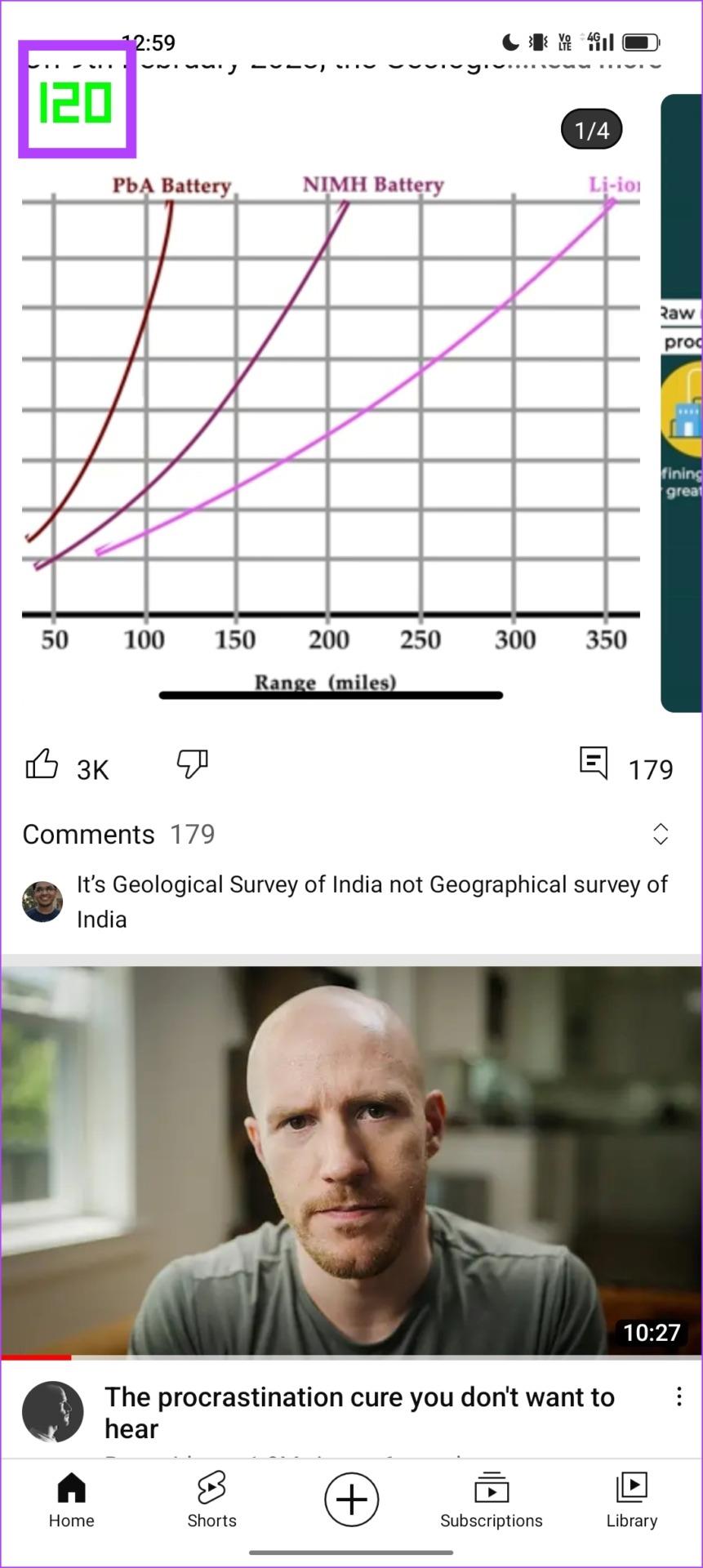
นั่นคือทุกสิ่งที่คุณจำเป็นต้องรู้เกี่ยวกับวิธีบังคับให้มีอัตราการรีเฟรชที่สูงในแอปทั้งหมดบนอุปกรณ์ Android ของคุณ อย่างไรก็ตาม หากคุณมีคำถามเพิ่มเติมเกี่ยวกับเรื่องเดียวกัน โปรดดูที่ส่วนคำถามที่พบบ่อยด้านล่าง
1. อุปกรณ์ของฉันไม่รองรับอัตราการรีเฟรชที่สูง 90Hz หรือ 120Hz มีวิธีใดที่จะเพิ่มมันได้หรือไม่?
ไม่ เนื่องจากเป็นคุณลักษณะของฮาร์ดแวร์ คุณจึงไม่สามารถเพิ่มการแสดงผลที่มีอัตราการรีเฟรชสูงโดยผ่านการดัดแปลงใดๆ ของคุณเองได้
2. อัตราการรีเฟรชที่สูงทำให้แบตเตอรี่หมดเร็วหรือไม่?
ใช่ อัตราการรีเฟรชที่สูงจะทำให้แบตเตอรี่หมดลงเล็กน้อยเมื่อเปรียบเทียบกับการใช้อัตราการรีเฟรชมาตรฐาน 60Hz
3. คุณสามารถเพิ่มอัตราการรีเฟรชบนโทรศัพท์ของคุณได้หรือไม่?
ไม่ได้ คุณไม่สามารถเพิ่มอัตราการรีเฟรชบนโทรศัพท์ของคุณเกินขีดจำกัดสูงสุดได้
เราหวังว่าบทความนี้จะช่วยคุณคืนค่าอัตราการรีเฟรชที่สูงในแอปพลิเคชันทั้งหมดบนโทรศัพท์ของคุณ แม้ว่าฟีเจอร์นี้จะมีอายุการใช้งานมาสองสามปีแล้ว แต่เรารู้สึกว่านักพัฒนาแอปยังไม่สามารถใช้ประโยชน์จากอัตราการรีเฟรชที่สูงได้อย่างเต็มที่
เราเห็นแอปบางตัวลดลงเหลือ 60Hz อย่างต่อเนื่องแม้ว่าเราจะเปิดใช้งาน 90/120Hz ก็ตาม การปรับตัวอาจยังต้องใช้เวลามากกว่านี้ แต่เราหวังว่าปัญหาเช่นนี้จะได้รับการแก้ไขในเร็วๆ นี้
การสร้างเรื่องราวใน Facebook สามารถสนุกสนานมาก นี่คือวิธีการที่คุณสามารถสร้างเรื่องราวบนอุปกรณ์ Android และคอมพิวเตอร์ของคุณได้.
เรียนรู้วิธีปิดเสียงวิดีโอที่กวนใจใน Google Chrome และ Mozilla Firefox ด้วยบทแนะนำนี้.
แก้ปัญหาเมื่อ Samsung Galaxy Tab S8 ติดอยู่บนหน้าจอสีดำและไม่เปิดใช้งาน.
บทแนะนำที่แสดงวิธีการสองวิธีในการป้องกันแอพจากการเริ่มต้นใช้งานบนอุปกรณ์ Android ของคุณเป็นการถาวร.
บทแนะนำนี้จะแสดงวิธีการส่งต่อข้อความจากอุปกรณ์ Android โดยใช้แอป Google Messaging.
คุณมี Amazon Fire และต้องการติดตั้ง Google Chrome บนมันหรือไม่? เรียนรู้วิธีติดตั้ง Google Chrome ผ่านไฟล์ APK บนอุปกรณ์ Kindle ของคุณ.
วิธีการเปิดหรือปิดฟีเจอร์การตรวจสอบการสะกดในระบบปฏิบัติการ Android.
สงสัยว่าคุณสามารถใช้ที่ชาร์จจากอุปกรณ์อื่นกับโทรศัพท์หรือแท็บเล็ตของคุณได้หรือไม่? บทความนี้มีคำตอบให้คุณ.
เมื่อซัมซุงเปิดตัวแท็บเล็ตเรือธงใหม่ มีหลายอย่างที่น่าตื่นเต้นเกี่ยวกับ Galaxy Tab S9, S9+ และ S9 Ultra
คุณชอบอ่าน eBook บนแท็บเล็ต Amazon Kindle Fire หรือไม่? เรียนรู้วิธีเพิ่มบันทึกและเน้นข้อความในหนังสือใน Kindle Fire.






